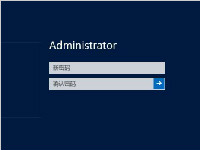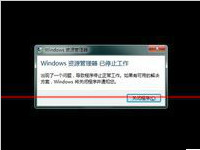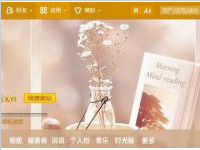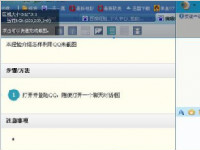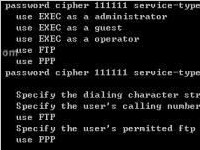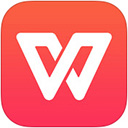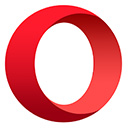笔记本可以当无线路由器使用吗?怎样把笔记本变成无线路由器?
目前网上各种共享wifi软件层出不穷,不过很多Wifi共享软件都会捆绑一些插件或者软件,并且定性也有待提高。其实对于笔记本用户而言,无需借助Wifi共享软件也可以实现将笔记本变身无线路由器。一句话,无需借助任何软件,自己掌握技术才是硬道理,以下一起来看看win7笔记本变成无线路由器设置方法。
笔记本怎么变wifi热点 Win7笔记本变无线路由器设置方法
第一步:使用组合快捷键:Win + R 键,打开运行对话框,然后输入 cmd 命令,完成点击确定,如下图所示:

开始运行对话框
第二步:大家cmd命令后,输入以下命令:
netsh wlan set hostednetwork mode=allow ssid=Wifi key=

提示:mode是启用虚拟无线网卡(照写即可);ssid:无线网名称,上面的Wifi是需要创建的无线网络名,可以自行取名 ;最后的key是无线网密码(是要10个字符以上,字母加数字的组合均可,上面的是笔者打算为无线网络设置的密码),也就是说ssid和key是可以根据自己喜欢更改或者填写的。
第三步:进入网上邻居,打开网络和共享中心,然后选择“更改适配器”设置,如下图所示:
更改适配器
之后再里边就可以看到我们已经创建好的Wifi无线网络,如下图所示:

如上图,红色框框是我建立的网络,没有启用之前是一个x; 为了方便我将名称改为额WIFI。
第四步:然后再在“宽带连接”上右键选择属性,然后切换到“共享”选项卡,勾选上“容许其它网络用户通过此计算机Internet连接”且把下面的“家庭网络连接选择” 选择WIFI,如下图所示:

宽带连接属性
建立之后如图所示:会在后面显示“共享的”几个字,如图:

笔记本变身无线路由器方法
第五步:最后我们再开启虚拟无线网卡
方法是在宽带连接后,然后再次进入cmd命令提示符操作界面,键入命令:netsh wlan start hostednetwork ,键入完按Enter(回车键)运行即可。

运行netsh wlan start hostednetwork 命令
Ps.如需要关闭无线共享网络,只需将netsh wlan start hostednetwork 改成 netsh wlan stop hostednetwork运行一次即可。
至此,我们就成功的设置好了Wifi共无线网络共享,将笔记本变身成为了无线路由器了。
文章最后建单位大家分享下,如何在桌面上创建Wifi启动或者关闭快捷方式,具体如下:
1、首先在桌面上新建2个文本文件,一个命名为打开启动wifi,另外一个名命令为关闭Wifi,并在这两个文本里边分别键入以下内容,完成后保存。

创建Wifi启动或者关闭快捷方式
2、最后再将这两个文本文件的txt后缀名改为bat格式;

笔记本变身无线路由器设置方法
最终我们可以通过运行这两个文件,开实现Wifi网络的开与关了。
忘记电脑开机密码了怎么办?电脑开机密码忘记了解决办法?
电脑密码忘记了怎么破解?其实,忘记电脑开机密码完全不必去重装系统解决,通过一些小技巧即可轻松破解。电脑密码忘记了怎么破解?接下来小编就来教大家如何解决忘记电脑开机密码的难题。
详情2018-01-15 10:30:38责编:xm 来源:驱动管家电脑开机黑屏程序停止工作怎么办?开机黑屏任务管理器不工作原因?
电脑开机黑屏并弹出Windows 资源管理器已停止工作该怎么办?电脑开机黑屏的原因太多了,我们可以根据他的提示找资源管理器除了那些问题,下面分享解决这个问题的思路,和详细的解决办法,需要的朋友可以参考下
详情2018-01-16 14:56:14责编:xm 来源:驱动管家QQ空间说说可以隐藏吗?隐藏QQ空间说说的方法
在QQ空间发表说说如今成为了表达自己心情或者记录生活点点滴滴的一个工具,它伴随着我们一路,给我们的生活带来了无限乐趣。但是有的时候我们只需把以前的空间说说隐藏起来。那么,QQ空间说说怎么隐藏呢?下面百事网小编给大家带来了详
详情2018-01-02 22:38:14责编:xm 来源:驱动管家笔记本键盘打不出字的原因是什么?笔记本键盘打不出字怎么解决?
前几天小编的笔记本电脑出现了这样一个故障:笔记本键盘打不出字。因为笔记本买来的时候为了操作习惯就连接了一个USB外接键盘,突然拔掉之后,发现笔记本键盘打不出字了,打出来有部分是数字。于是马上用连上外接键盘到网上找原因和解决办法,下面跟大家分享
详情2018-01-11 11:08:43责编:xm 来源:驱动管家QQ截图快捷键要怎么用?QQ截图快捷键有哪些常见问题?
在使用QQ快捷键截图时,经常会遇到不少问题,本文带来QQ截图常见问题以及解决办法,让你轻松搞定QQ截图!不再为截图而耽搁自己宝贵的时间。
详情2018-01-07 10:56:42责编:xm 来源:驱动管家电脑怎么使用安卓手机摄像头?电脑使用手机摄像头的方法
电脑技巧提供计算机知识,电脑使用技巧,电脑基础知识,让电脑爱好者可以快速学到电脑知识!
详情2018-01-11 14:54:34责编:xm 来源:驱动管家路由器怎么设置密码?路由器密码在哪儿设置?
在讲述华为IOS升级三大特性时我们提到了新版华为3COM的IOS是通过用户与权限来保证安全的,而不是通过简单的几个密码来实现。那么如何在华为3COM路由器上建立用户并分配相应的权限呢?本文将为您介绍这个问题。
详情2018-01-12 17:12:40责编:xm 来源:驱动管家在大量处理数据时如何通过wps表格筛选数据?
电脑技巧提供计算机知识,电脑使用技巧,电脑基础知识,让电脑爱好者可以快速学到电脑知识!
详情2018-01-07 08:24:43责编:xm 来源:驱动管家综合布线系统怎么做故障测试?综合布线系统障碍如何排除?
综合布线系统的测试与验收是保障工程质量,保护投资利益的总要环节。有关综合布线的测试和布线工程的实施对一般永和来说是个比较概念的问题,但在制订测试方案时,这些知识却显得尤为重要。
详情2018-01-15 13:29:09责编:xm 来源:驱动管家诸如135、137、138、139、445服务器的端口需要关闭时该怎么操作?
这篇文章主要介绍了服务器135、137、138、139、445等端口解释和关闭方法,需要的朋友可以参考下
详情2018-01-05 10:48:28责编:xm 来源:驱动管家
- 什么是特洛伊木马程序?特洛伊的木马程序怎么检查清除?
- 怎么用命令行方式检测arp病毒?如何查杀arp病毒?
- win7系统提示“显示器驱动程序已停止响应,并且已成功恢复”
- 无线路由器怎么设置wifi才能上网?如何设置无线网络?
- 爱奇艺影音分享视频的方法是什么?爱奇艺影音怎么分享视频?
- 打印机怎么扫描纸质文件?惠普hp1005打印机扫描纸质文件的方法
- 惠普笔记本键盘大写键和数字键闪烁的原因是什么
- 【游戏攻略】《绝地求生》新手入门须知 基础装备及武器详解
- 【游戏攻略】新手玩家如何提升对枪胜算?《绝地求生》单排对枪技巧
- 【游戏攻略】《绝地求生》沙漠打野的最佳路线在哪?沙漠地图单排和双排打野攻略
- 重装电脑的ghost分区丢失发现电脑只剩c盘怎么办
- 网络图标不见了用什么办法可以找回
- 小米4和魅族mx4哪个更值得购买呢?让事实数据来告诉你
- 科普手机充电器知识 手机充电器可不可以通用?
- 电脑安装双系统之后需要修复怎么办?系统引导怎么修复?
- 金山快盘可以扩容吗?金山快盘怎么扩容?
- petya勒索病毒的危害 petya勒索病毒怎么预防?
- 什么是csrf攻击?csrf攻击如何防御?
- 爱奇艺网页版可以用手机扫码登录吗?爱奇艺网怎么扫码登录?
- 怎么用美图秀秀做日历?美图秀秀制作日历教程